Comment envoyer un email à un moment précis dans Outlook ?
Dans Outlook, lorsque vous cliquez sur le bouton Envoyer, l'email créé est envoyé immédiatement. Cependant, parfois, vous devez envoyer ce message plus tard. Comment gérer cette tâche dans Outlook ?
Envoyer un email à un moment précis dans Outlook avec la fonctionnalité Délai de livraison
Envoyer un email à un moment précis dans Outlook avec la fonctionnalité Délai de livraison
Dans Outlook, la fonctionnalité Délai de livraison peut vous aider à envoyer un email à une heure ultérieure que vous spécifiez. Veuillez procéder comme suit :
1. Après avoir créé votre nouveau message, cliquez sur Options > Délai de livraison dans la fenêtre Message, voir capture d'écran :
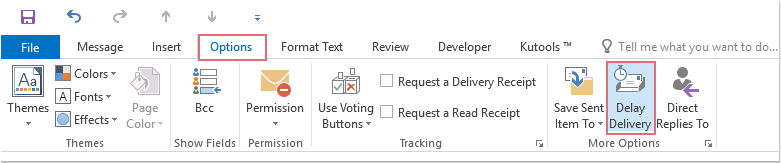
2. Dans la boîte de dialogue Propriétés, cochez l'option Ne pas livrer avant sous la section Options de livraison, puis spécifiez la date et l'heure auxquelles vous souhaitez envoyer cet email, voir capture d'écran :
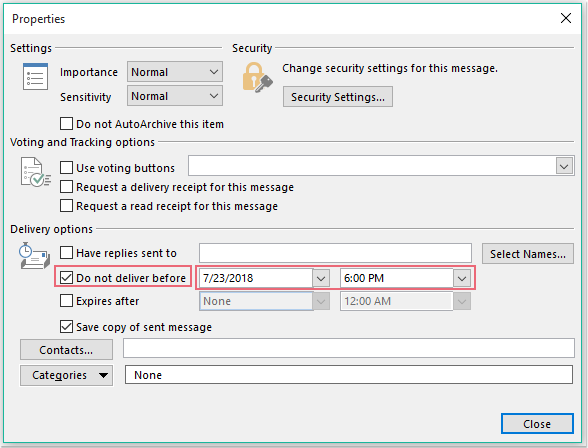
3. Cliquez ensuite sur le bouton Fermer pour fermer cette boîte de dialogue, puis cliquez sur le bouton Envoyer. Maintenant, votre message est placé dans le dossier Boîte d'envoi et il sera envoyé à la date et à l'heure spécifiées ultérieurement.
Limitations
- Flexibilité limitée (permet uniquement la planification à une date/heure fixe).
Envoyer un email à une date et heure précises dans Outlook avec la fonctionnalité Envoi programmé de Kutools pour Outlook
Kutools pour Outlook améliore Outlook avec sa fonctionnalité Envoi programmé, qui est plus intuitive et conviviale que l'option native. Voici comment l'utiliser :
Étape 1. Téléchargez et installez Kutools pour Outlook, ouvrez Outlook, et créez et rédigez un email comme d'habitude.
Étape 2. Cliquez ensuite sur Kutools > Envoi programmé, puis cliquez sur OK pour activer la fonctionnalité Envoi programmé.
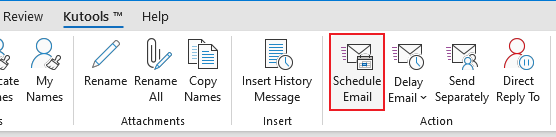
Un Planifier bouton s'affiche alors sous le bouton Envoyer.
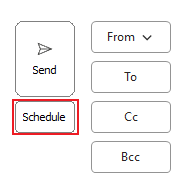
Étape 3. Cliquez sur le bouton Planifier, une boîte de dialogue apparaîtra. Choisissez la date et l'heure auxquelles vous souhaitez que l'email soit envoyé. Cliquez sur Envoyer. L'email sera programmé et envoyé automatiquement au moment spécifié.
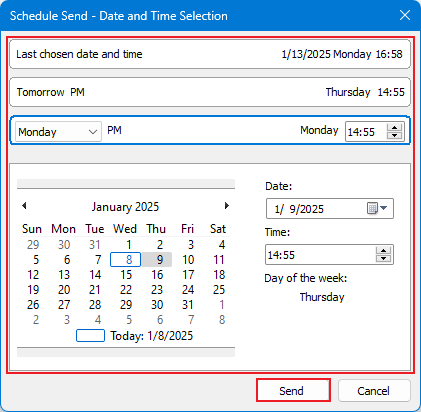
En même temps, une barre d'état apparaîtra en bas d'Outlook, vous permettant d'annuler l'envoi ou d'envoyer l'email immédiatement.

Avantages
- Très facile à utiliser avec une interface conviviale.
- Permet une planification précise avec un sélecteur de calendrier.
- Une fois cette fonctionnalité activée, vous pouvez directement cliquer sur le bouton "Planifier" pour configurer l'envoi programmé chaque fois que vous composez un nouvel email.
Si vous souhaitez envoyer le même email de manière récurrente à un moment ou une date spécifique, vous pouvez essayer la fonctionnalité Envoi périodique dans Kutools pour Outlook. Pour plus de détails, veuillez consulter : Envoyer automatiquement des emails récurrents périodiquement dans Outlook rapidement et facilement
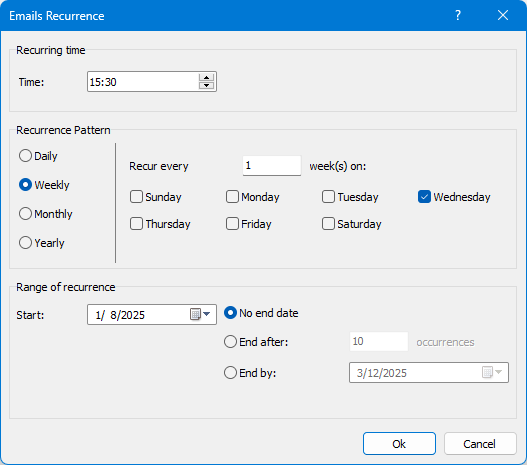
Meilleurs outils de productivité pour Office
Dernière nouvelle : Kutools pour Outlook lance sa version gratuite !
Découvrez le tout nouveau Kutools pour Outlook avec plus de100 fonctionnalités incroyables ! Cliquez pour télécharger dès maintenant !
📧 Automatisation des E-mails : Réponse automatique (disponible pour POP et IMAP) / Programmer l’envoi d’un e-mail / CC/BCC automatique par règle lors de l’envoi / Transfert automatique (règle avancée) / Ajouter automatiquement une salutation / Diviser automatiquement les e-mails multi-destinataires en messages individuels ...
📨 Gestion des E-mails : Rappeler lemail / Bloquer les e-mails frauduleux par objet et autres critères / Supprimer les doublons / Recherche Avancée / Organiser les dossiers ...
📁 Pièces jointes Pro : Enregistrement en lot / Détachement en lot / Compression en lot / Enregistrer automatiquement / Détachement automatique / Compression automatique ...
🌟 Interface magique : 😊Plus d’emojis élégants et amusants / Vous rappelle lorsque des e-mails importants arrivent / Réduire Outlook au lieu de fermer ...
👍 Fonctions en un clic : Répondre à tous avec pièces jointes / E-mails anti-phishing / 🕘Afficher le fuseau horaire de l’expéditeur ...
👩🏼🤝👩🏻 Contacts & Calendrier : Ajouter en lot des contacts à partir des e-mails sélectionnés / Diviser un groupe de contacts en groupes individuels / Supprimer le rappel d’anniversaire ...
Utilisez Kutools dans votre langue préférée – prend en charge l’Anglais, l’Espagnol, l’Allemand, le Français, le Chinois et plus de40 autres !


🚀 Téléchargement en un clic — Obtenez tous les compléments Office
Recommandé vivement : Kutools pour Office (5-en-1)
Un clic pour télécharger cinq installateurs en une seule fois — Kutools pour Excel, Outlook, Word, PowerPoint et Office Tab Pro. Cliquez pour télécharger dès maintenant !
- ✅ Praticité en un clic : téléchargez les cinq packages d’installation en une seule action.
- 🚀 Prêt pour toutes les tâches Office : installez les compléments dont vous avez besoin, quand vous en avez besoin.
- 🧰 Inclus : Kutools pour Excel / Kutools pour Outlook / Kutools pour Word / Office Tab Pro / Kutools pour PowerPoint